ps非主流橙绿色(3)
来源:photoshop联盟
作者:Sener
学习:5906人次

<图18>
7、创建色彩平衡调整图层,对阴影、中间调、高光进行调整,参数设置如图19- 21,确定后把图层不透明度改为:80%,效果如图22。这一步增加暗部青绿色,同时增加高光部分的淡黄色。
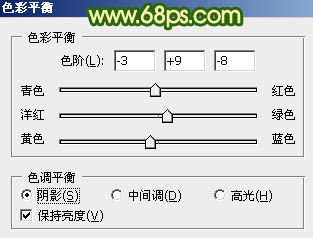
<图19>

<图20>
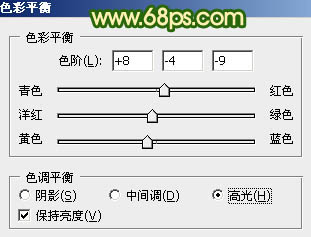
<图21>

<图22>
8、新建一个图层,按Ctrl+ Alt + Shift + E 盖印图层,简单给人物磨一下皮,方法任选,大致效果如下图。

<图23>
9、新建一个图层,填充淡橙色:#FDB271,混合模式改为“滤色”,按住Alt键添加图层蒙版,用白色画笔把左上角部分擦出来,这一步增加图片的高光,如果亮度不够,可以把高光图层再复制一层,适当降低图层不透明度。

<图24>
10、用钢笔工具把人物嘴唇轮廓勾出来,转为选区后创建色彩平衡调整图层,稍微调红润一点,效果如下图。

<图25>
11、创建可选颜色调整图层,对红,白进行调整,参数设置如图26,27,效果如图28。这一步增加图片的红色。
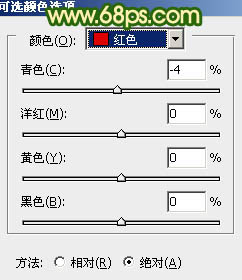
<图26>

<图27>

<图28>
最后微调一下细节,完成最终效果。

学习 · 提示
相关教程
关注大神微博加入>>
网友求助,请回答!







![[非主流PS教程] 非主流——加倍颓废2](http://pic.16xx8.com/article/UploadPic/2007/12/17/2007121795144685_lit.gif)